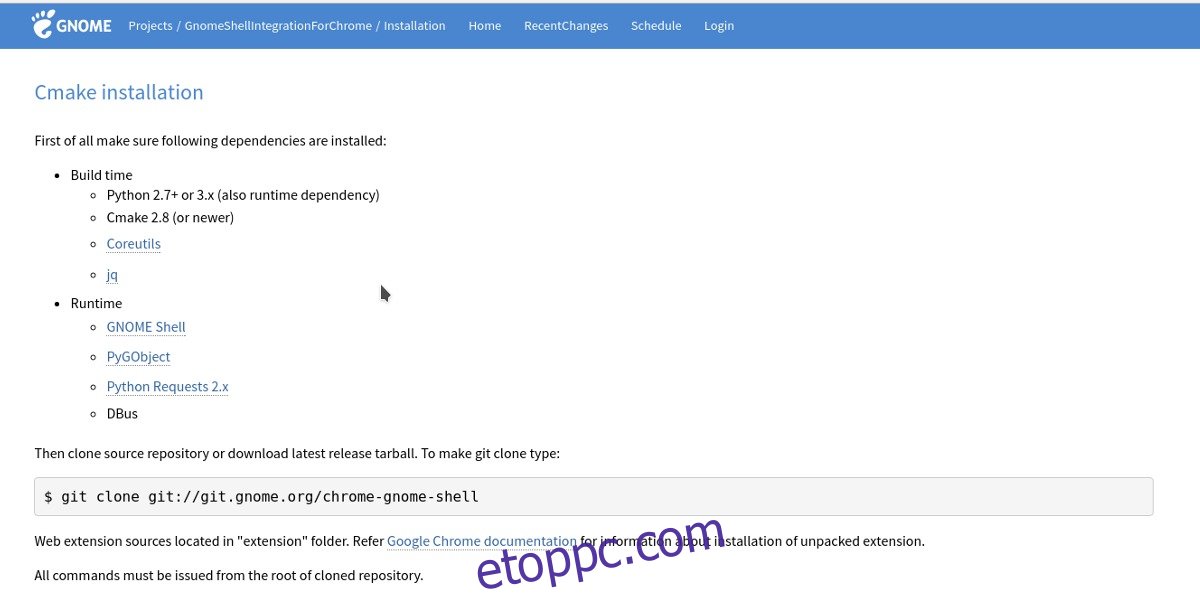Ha valaha is többet akart kihozni Linux asztali számítógépéből annak testreszabásával, szerencséje van. A Gnome asztali környezet ugyanúgy támogatja a bővítményeket, mint egy webböngésző. Testreszabhatja a Gnome Shell-t kiterjesztésekkel. A bővítmények segítségével a felhasználók egyéni funkciókat adhatnak hozzá asztalukhoz. Ezek a bővítmények változtatás nélkül bárki számára elérhetőek. Csak egy webböngészőre van szükség a dolgok elindításához. Ebben a cikkben áttekintjük, hogyan kell telepíteni a Gnome böngésző futtatókörnyezetét, honnan szerezhet be bővítményeket, és hogyan telepítheti őket. Ezenkívül áttekintjük a Gnome tweak eszköz használatát a különféle bővítmények letiltására és eltávolítására.
Tartalomjegyzék
Chrome integrációs eszköz
A Gnome Shell kiterjesztésekkel való testreszabásához webböngészőre van szüksége. Ennek az az oka, hogy a Gnome nagymértékben támaszkodik a böngésző alapú bővítménytárra. Sajnos egyre nehezebb és nehezebb dolgokat betölteni a böngészőbe. A bővítmények már nem töltődnek be. Valójában a Google Chrome korábban együttműködött a Gnome Extension webhelyével. Aztán a Google elvette a Netscape Plugin API-t, és leállt.
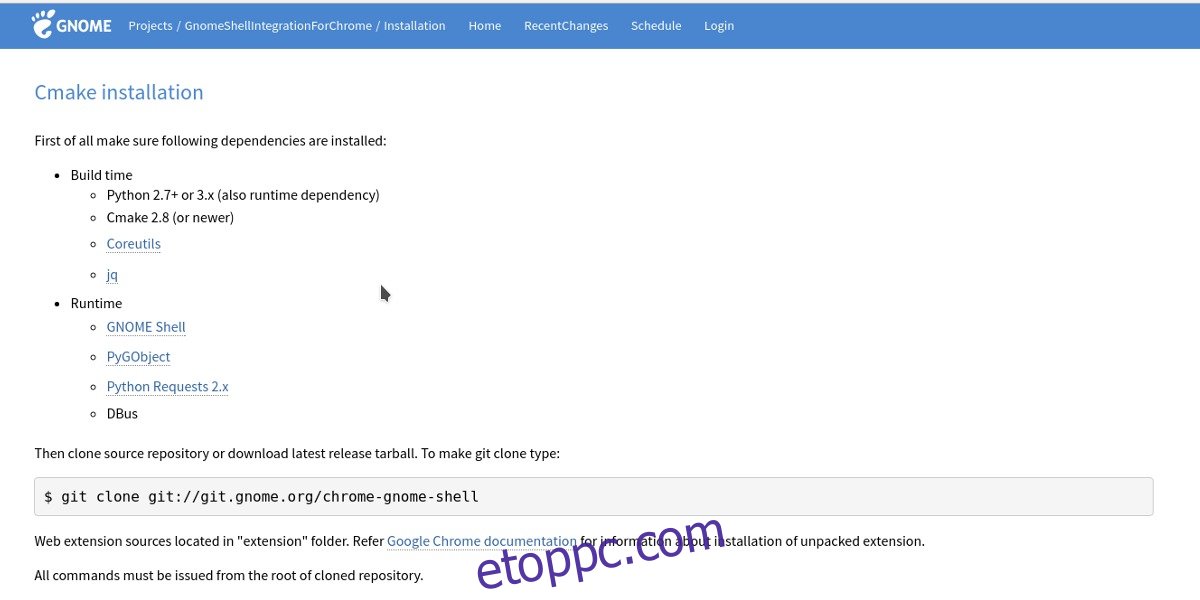
Ennek köszönhető, hogy a Gnome fejlesztői magukra vállalták egy integrációs eszköz létrehozását. A következőképpen telepítheti különböző Linux-disztribúciókra, hogy a felhasználók a Chrome segítségével telepíthessék kedvenc asztali módosításaikat.
Arch Linux
A Chrome Gnome futtatókörnyezet jelenleg nincs becsomagolva a hivatalos Arch Linux tárolókban. Szerencsére van AUR csomag.
Telepítse letöltéssel ez az AUR csomag.
Ubuntu
sudo apt-get install chrome-gnome-shell
Fedora
A Gnome futtatókörnyezet elérhető a Fedorán a Copr csomag jóvoltából. Telepítse a következő parancsokkal:
sudo dnf copr enable region51/chrome-gnome-shell sudo dnf install chrome-gnome-shell
OpenSUSE
A Google Chrome Gnome futtatókörnyezete az Open SUSE build szolgáltatásban érhető el. Keresse meg ezt az oldalt.
Az OpenSUSE (Leap és Tumbleweed) minden jelenlegi verziója rendelkezik egy 1-kattintásos telepítési gombbal. Kattintson a gombra a YaST telepítőeszközének megjelenítéséhez, és hamarosan a Chrome Gnome futtatókörnyezete lesz a rendszeren.
Gentoo
sudo emerge -av gnome-extra/chrome-gnome-shell
Egyéb
Ha az Ön operációs rendszere nem szerepel ezen a listán, a Chrome futtatókörnyezet beszerzésének legjobb módja, ha kézzel fordítja le. Itt vannak az építési utasítások.
Firefox böngészőbővítmény
A Gnome-bővítmények telepítéséhez Linuxon a Firefox segítségével egy böngészőbővítményre van szükség. Ez lehetővé teszi a Firefox számára, hogy közvetlenül kommunikáljon a Gnome Shell asztali környezettel. Töltse le a böngészőbővítményt itt. Megjelenik egy felugró ablak, amely felkéri a felhasználót, hogy telepítse. A bővítmény telepítése után a figyelmeztetés eltűnik.
Megjegyzés: a böngészőbővítmény telepítése mellett kövesse a fenti Chrome futási utasításokat, hogy a bővítmények működjenek a Firefoxszal.
Bővítmények telepítése
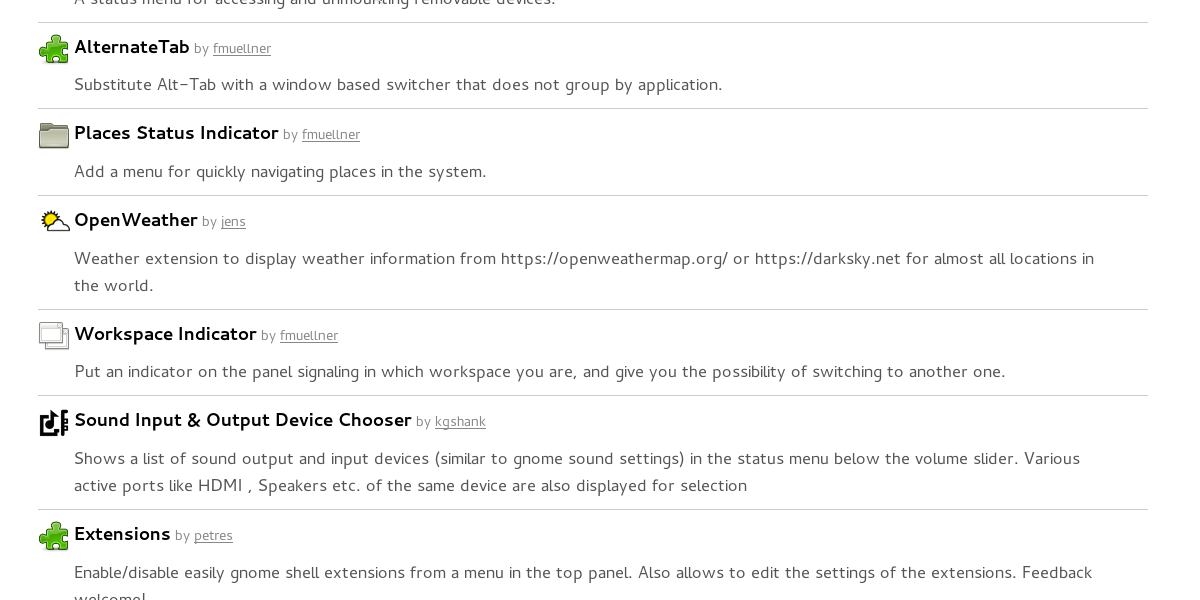
A Gnome-bővítmények működésbe állítása Linux PC-jén nagyon egyszerű. Először menj át a hivatalos bővítményoldal. Ez egy olyan áruház, amely a Gnome asztali környezet különféle finomításainak és módosításainak ad otthont. Használja a keresés gombot valami konkrét kereséséhez. Alternatív megoldásként menjen végig a számozott listán, és válasszon kiterjesztést.
Minden egyes bővítményhez külön oldal tartozik részletes leírással. Minden oldalon van egy telepítés gomb is. Kattintson a telepítés gombra, hogy telepítse a bővítményt a Gnome asztalra.
Bővítmények engedélyezése, letiltása és eltávolítása
A bővítményeket a „Gnome Tweak Tool” nevű program kezeli. Ezzel a felhasználók engedélyezhetik, letilthatják és eltávolíthatják a bővítményeket. A csípés eszköz a Gnome Desktop környezet elengedhetetlen része, mivel számos beállítást tartalmaz, amelyeket a felhasználók „beállíthatnak”.
Általában a felhasználók azt találják, hogy ez az eszköz már telepítve van a Gnome-alapú Linux operációs rendszerükön. Ha nem, akkor nagyon könnyű telepíteni.
Megjegyzés: az operációs rendszer nincs a listán? Ne aggódj! Csak keressen rá a „gnome-tweak-tool” kifejezésre azon a helyen, ahol általában telepíti a szoftvert.
Ubuntu
sudo apt install gnome-tweak-tool
Fedora
sudo dnf install gnome-tweak-tool
Arch Linux
sudo pacman -S gnome-tweak-tool
OpenSUSE
sudo zypper install gnome-tweak-tool
Debian
sudo apt-get install gnome-tweak-tool
A telepítés után keresse meg a „tweak tool” elemet az alkalmazás menüjében, és nyissa meg. Az oldalsávon keresse meg a „kiterjesztéseket”, és kattintson rá.
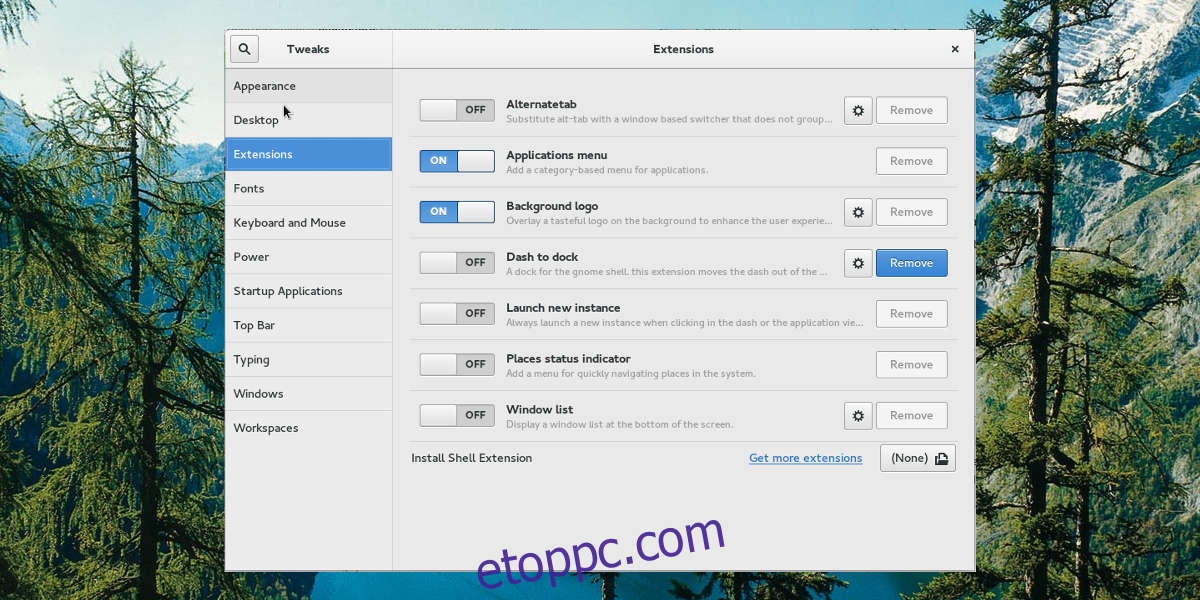
A mellette lévő csúszkára kattintva tiltson le egy bővítményt. Ez nem távolítja el véglegesen, hanem letiltja. A csúszkával engedélyezze újra a letiltott Gnome asztali bővítményeket. Csak kattintson az újbóli engedélyezéséhez.
Teljesen el szeretne távolítani egy bővítményt? Ehhez egyszerűen nézze át a listát, és keresse meg az eltávolítani kívánt kiterjesztést. Ezután kattintson az „Eltávolítás” gombra. Ezzel törli a rendszerből. Az eltávolítás után a felhasználónak fel kell keresnie a Gnome bővítmény webhelyét, és újra kell telepítenie a bővítmény ismételt használatához.
Megjegyzés: nem minden bővítmény eltávolítható. Azok, amelyek magával a Gnome-mal rendelkeznek, nem távolíthatják el őket. Fontolja meg inkább ezek letiltását.
Következtetés
Bár a Gnome egyszerűségéről és eleganciájáról ismert, a bővítmények gyorsan a legjobb részévé válnak az asztalon. Linuxon a testreszabás adott, de a fejlesztők még ekkor sem engedik meg a felhasználóknak, hogy sok változtatást hajtsanak végre minden működésén. Szerencsére testreszabhatja a Genome Shell-t kiterjesztésekkel. Remélhetőleg más Linux asztali gyártók is látni fogják, mit csinál a Gnome a bővítményekkel, és valami hasonlót tesznek.